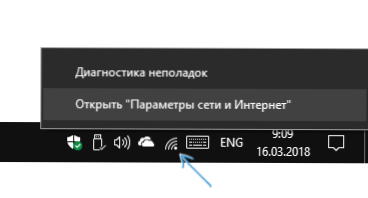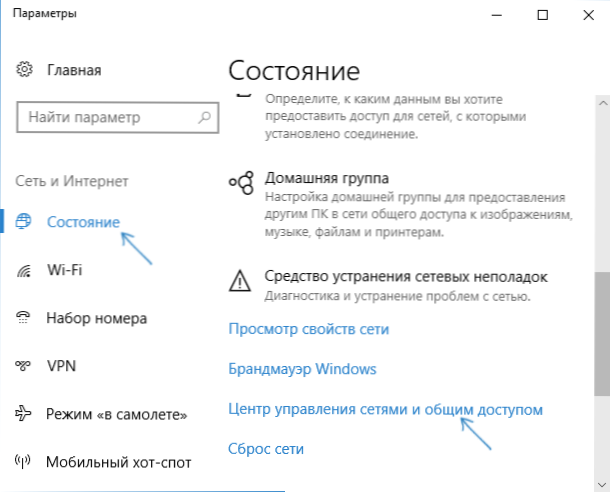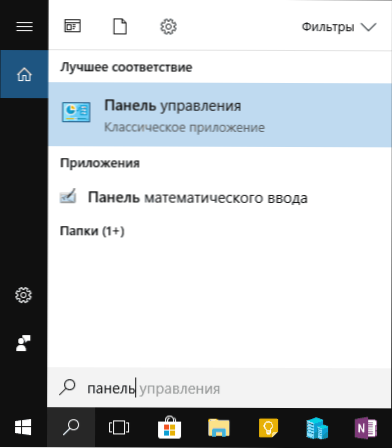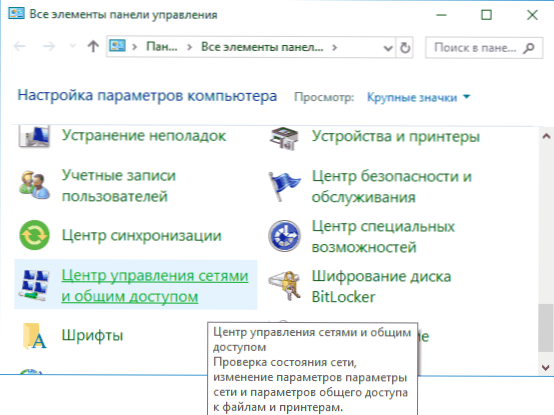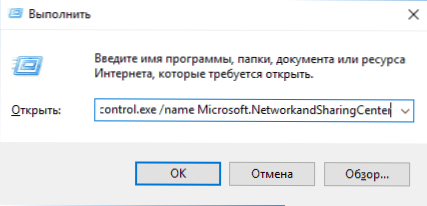V prvých verziách systému Windows 10, aby ste vstúpili do Centra siete a zdieľania, ste museli vykonať rovnaké kroky ako v predchádzajúcich verziách operačného systému - kliknite pravým tlačidlom na ikonu pripojenia v oblasti oznámení a vyberte požadovanú položku kontextovej ponuky. V najnovších verziách systému však táto položka zmizla.
V prvých verziách systému Windows 10, aby ste vstúpili do Centra siete a zdieľania, ste museli vykonať rovnaké kroky ako v predchádzajúcich verziách operačného systému - kliknite pravým tlačidlom na ikonu pripojenia v oblasti oznámení a vyberte požadovanú položku kontextovej ponuky. V najnovších verziách systému však táto položka zmizla.
Táto príručka podrobne opisuje otvorenie centra pre sieť a zdieľanie v systéme Windows 10, ako aj ďalšie informácie, ktoré môžu byť užitočné v kontexte príslušnej témy.
Spustenie centra siete a zdieľania v nastaveniach systému Windows 10
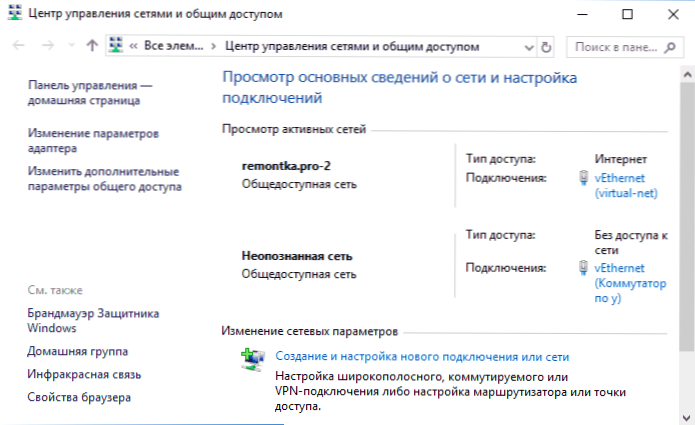
Prvý spôsob, ako dostať požadovanú kontrolu, je podobný tomu, čo bolo v predchádzajúcich verziách systému Windows, ale teraz sa vykonáva v niekoľkých krokoch.
Kroky na otvorenie Centra siete a zdieľania pomocou parametrov budú nasledovné
- Kliknite pravým tlačidlom myši na ikonu pripojenia v oblasti oznámení a zvoľte "Otvoriť nastavenia siete a internetu" (alebo môžete otvoriť nastavenia v ponuke Štart a potom vyberte požadovanú položku).
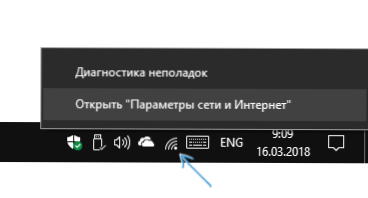
- Skontrolujte, či je v nastaveniach vybratá položka "Stav" av dolnej časti stránky kliknite na položku "Centrum siete a zdieľania".
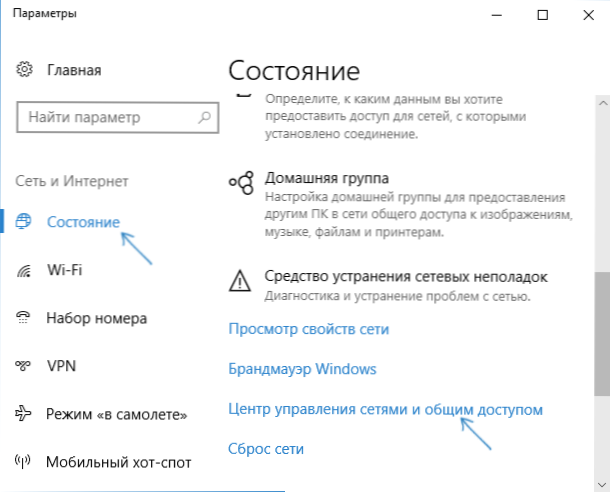
Hotovo - bolo spustené to, čo bolo potrebné. Ale to nie je jediný spôsob.
Na ovládacom paneli
Napriek tomu, že niektoré položky ovládacieho panela systému Windows 10 boli presmerované do rozhrania Parameters, miesto, ktoré sa tam otvorilo na otvorenie Centra siete a zdieľania, zostalo k dispozícii.
- Otvorte ovládací panel, dnes je to najjednoduchšie pomocou vyhľadávania na paneli úloh: stačí začať písať "Ovládací panel" v ňom otvoriť požadovanú položku.
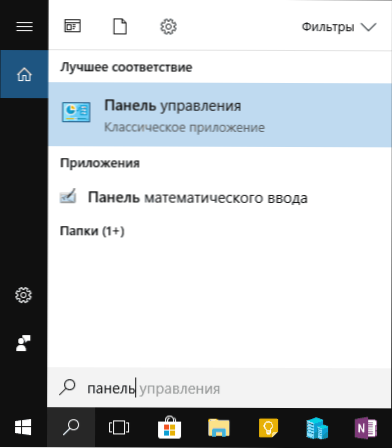
- Ak sa v okne "Kategórie" zobrazí váš ovládací panel, v časti "Sieť a internet" vyberte položku "Zobrazenie stavu siete a úloh" v podobe ikon, potom medzi nimi nájdete "Centrum sietí a zdieľania".
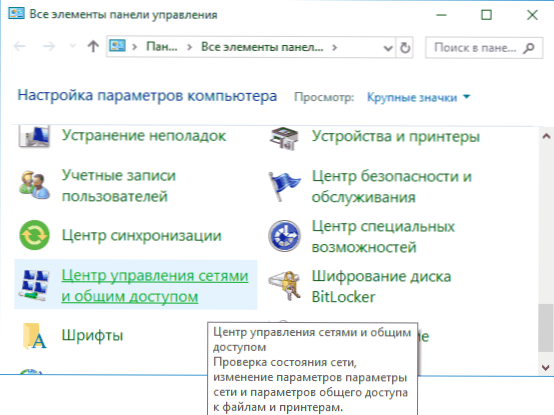
Obidve položky otvoria požadovanú položku na zobrazenie stavu siete a ďalších akcií v sieťových pripojeniach.
Pomocou dialógového okna Spustiť
Väčšinu prvkov ovládacieho panela možno otvoriť pomocou dialógového okna Spustiť (alebo dokonca príkazového riadku), stačí poznať potrebný príkaz. Tento tím je určený pre Centrum správy sietí.
- Stlačte klávesy Win + R na klávesnici, otvorí sa okno Spustiť. Zadajte nasledujúci príkaz a stlačte kláves Enter.
control.exe / názov Microsoft.Network aSharingCenter
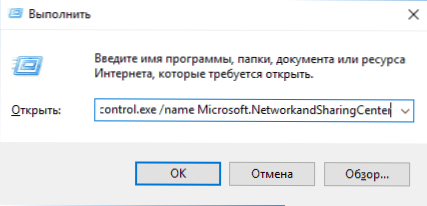
- Otvorí sa Centrum pre sieť a zdieľanie.
Existuje aj iná verzia príkazu s rovnakou akciou: shell explorer.exe ::: {8E908FC9-BECC-40f6-915B-F4CA0E70D03D}
Ďalšie informácie
Ako bolo spomenuté na začiatku príručky, ďalej - niektoré ďalšie informácie, ktoré môžu byť užitočné na túto tému:
- Pomocou príkazov z predchádzajúcej metódy môžete vytvoriť skratku na spustenie centra siete a zdieľania.
- Ak chcete otvoriť zoznam sieťových pripojení (zmena nastavení adaptéra), môžete kliknúť na položku Win + R a zadať ncpa.cpl
Mimochodom, ak ste potrebovali dostať sa do príslušného ovládacieho prvku kvôli akýmkoľvek problémom s internetom, môže byť užitočné použiť vstavanú funkciu - Obnoviť nastavenia siete Windows 10.